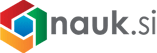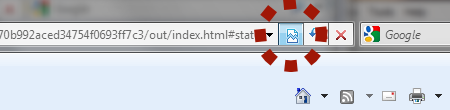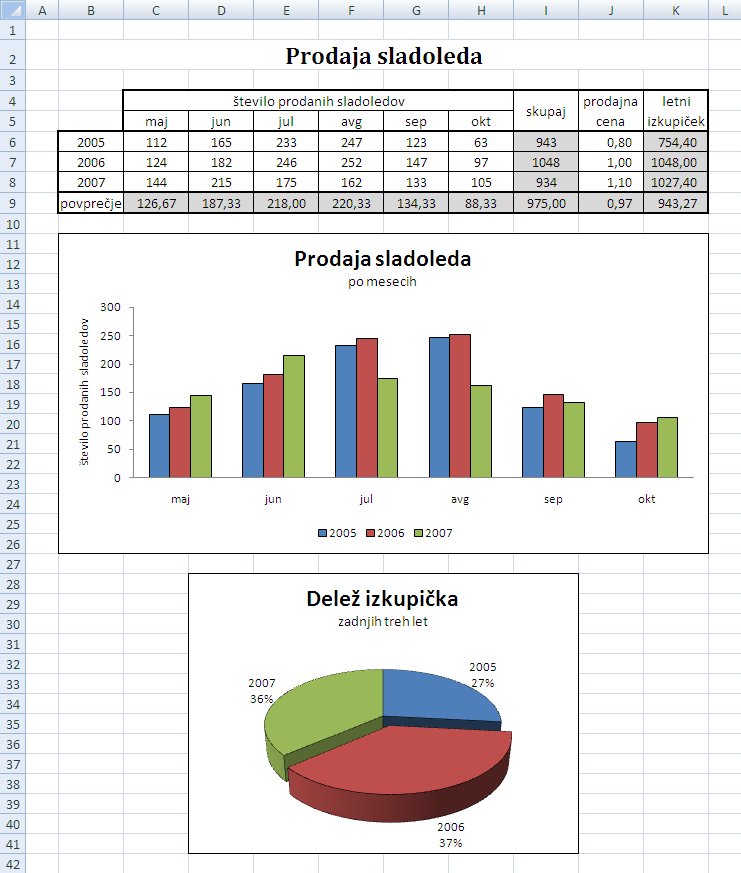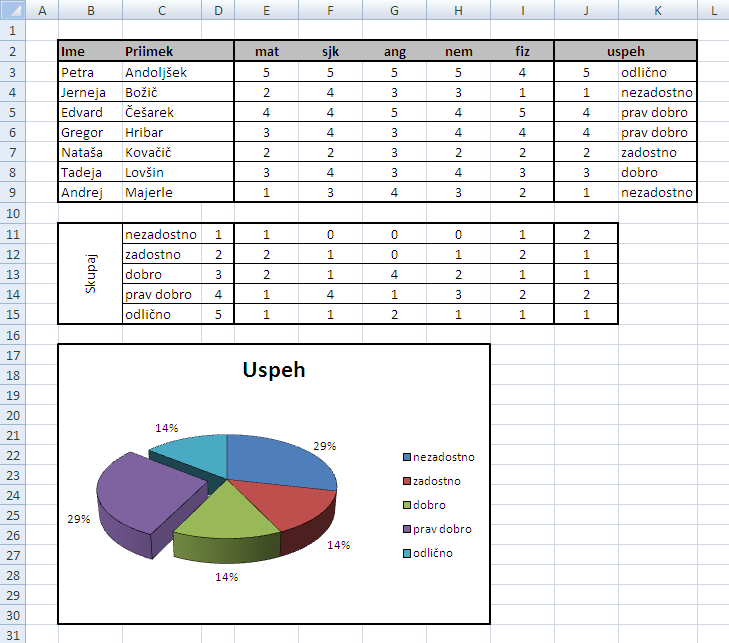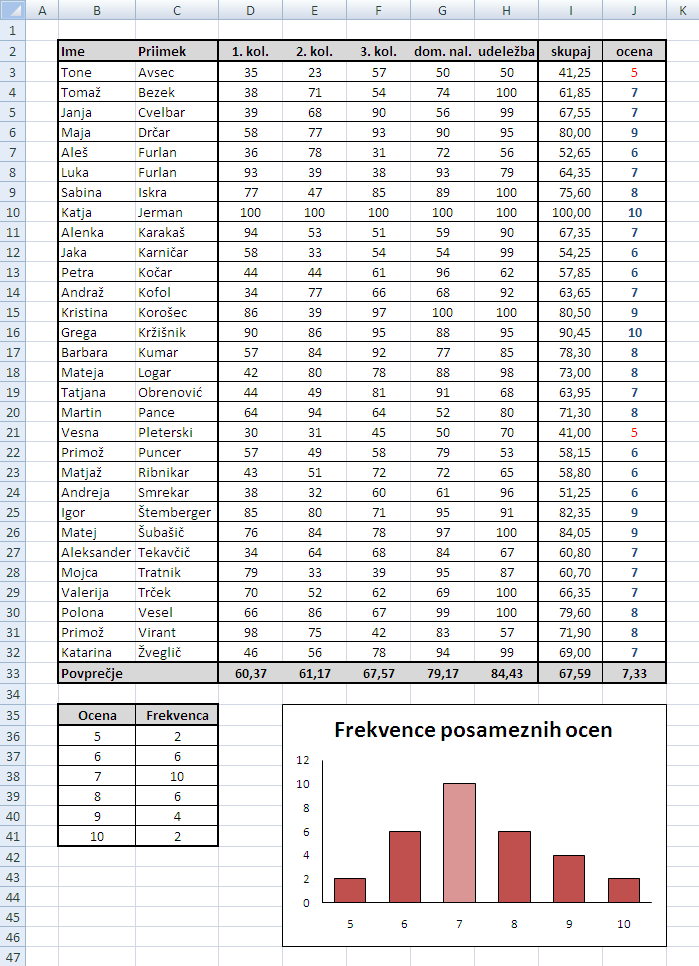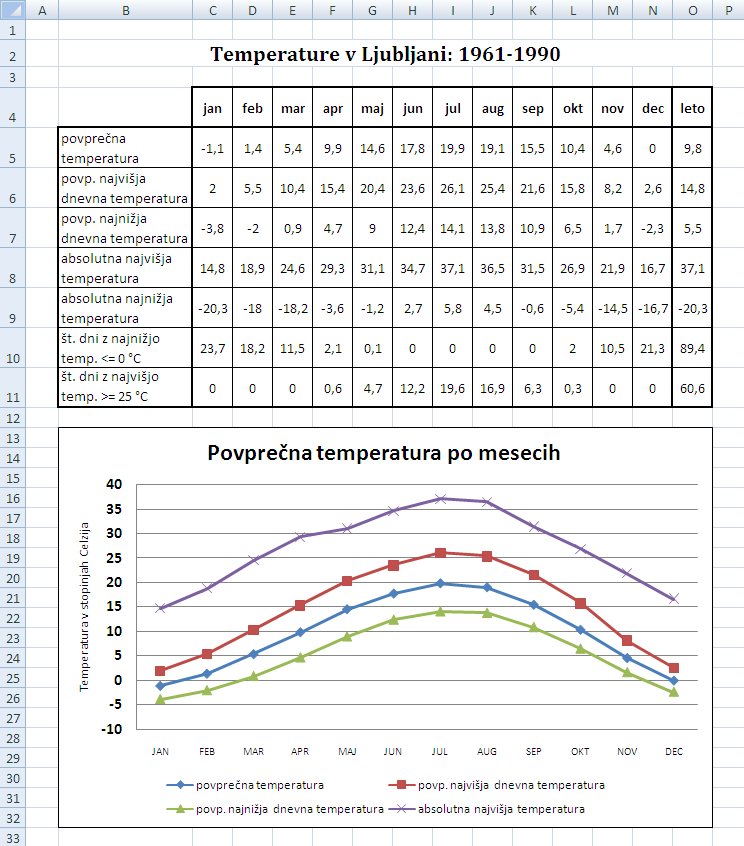Excel - Vaja 1
Kazalo
Naloga: Prebivalstvo
Odpri nov (prazen) delovni zvezek, nato pa po vrsti izvajaj korake na desni strani. 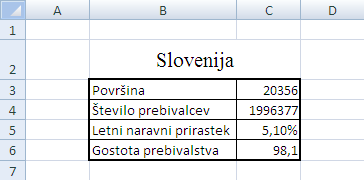
|
|
Naloga: Listi
Odpri nov delovni zvezek in vstavi toliko novih delovnih listov,
da jih bo vsega skupaj osem. Liste poimenuj Skladišče, Obresti, Barva, Padavine, Množenje, Kovine, Prebivalci in Ptice.
Datoteko shrani pod imenom listi.xlsx. Na vsakem listu reši eno od naslednjih nalog.

1. delovni list: Skladišče
2. delovni list: Obresti
3. delovni list: Barva
4. delovni list: Padavine
5. delovni list: Množenje
6. delovni list: Kovine
7. delovni list: Prebivalci
8. delovni list: Ptice
Skladišče
Sestavi tabelo, kot je prikazana na sliki. Datum pod naslovom naj bo trenutni datum (uporabi funkcijo TODAY). Vrednosti v zadnjem stolpcu izračunaj s pomočjo ustreznih formul (uporabi množenje in funkcijo SUM). Vsa realna števila zapiši na dve decimalni mesti in poravnaj desno z odmikom 1.
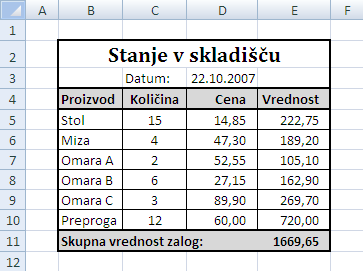
Obresti
Janez je našel hranilno knjižico svojega očeta z vezano devizno vlogo. Zadnji vpis v knjižici je bil pripis obresti za leto 1972. Stanje je bilo tedaj 123.43 USD. Banka je vsako leto ob koncu leta h glavnici prištela 4.75% obresti in dobljeni znesek zaokrožila na stoti del USD. Koliko denarja bo na knjižici ob koncu leta 2007? Zaokroževanje opravi funkcija ROUND.
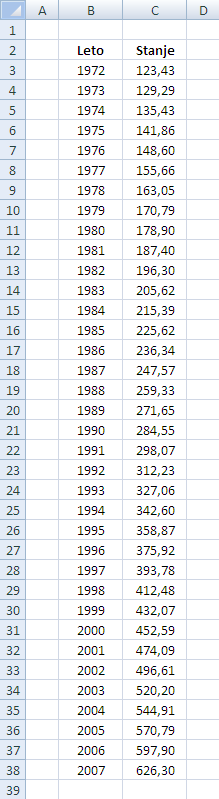
Barva
Sestavi tabelo, kot je prikazana na sliki. Vrednosti v drugem stolpcu so številske, prikazane z ustrezno enoto in poravnane desno z odmikom 1. Površina in cena barve sta izračunani vrednosti (sestavi ustrezni formuli).
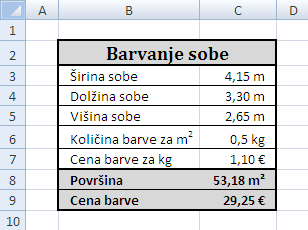
Padavine
Sestavi tabeli s podatki o količini mesečnih padavin ločeno za prvo in drugo polovico leta. V tretji tabeli sestavi formule za posamezne količine. Vrednosti izpiši zaokroženo na najbližje celo število. Nato v prvih dveh tabelah izračunaj mesečne deleže padavin (sestavi formulo in jo skopiraj v ostale celice). Na koncu sestavi diagram, kot je prikazan na sliki.
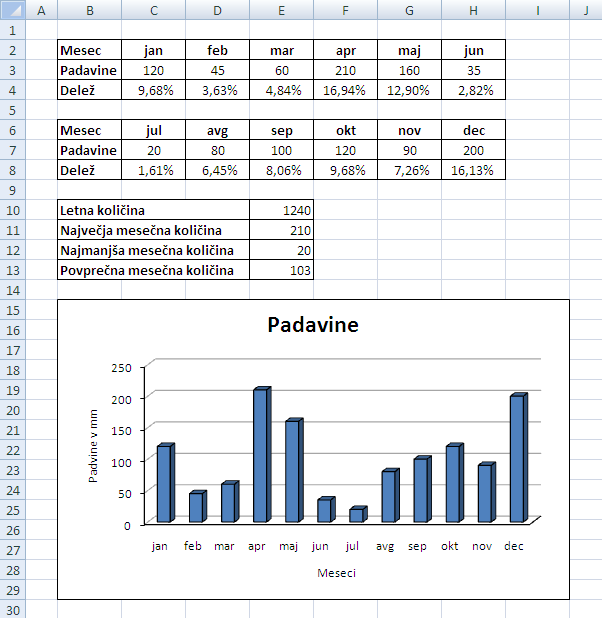
Množenje
Sestavi tablico množenja, kot je prikazano na sliki. V prvi vrstici tabele je samo prva vrednost vpisana številka, vse ostale so izračune s formulami, tako da se zaporedje povečuje za 1. Podobno velja za prvi stolpec. Za izračun produktov sestavi eno samo formulo, ki jo potem skopiraš v ostale celice.
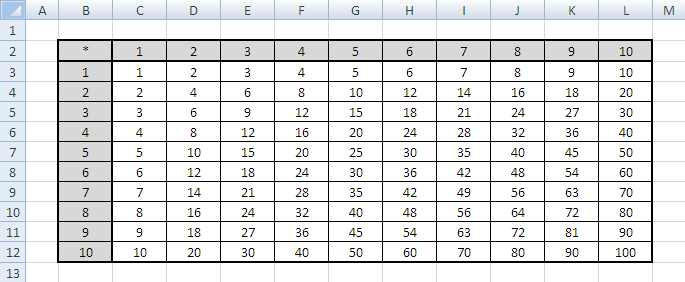
Kovine
Sestavi tabelo, kot je prikazana na sliki in izdelaj diagram. Števila oblikuj tako, da bodo izpisana na nič decimalnih mest s piko za tisočicami. Pazi, da bodo v legendi prikazane kemijske oznake kovin.
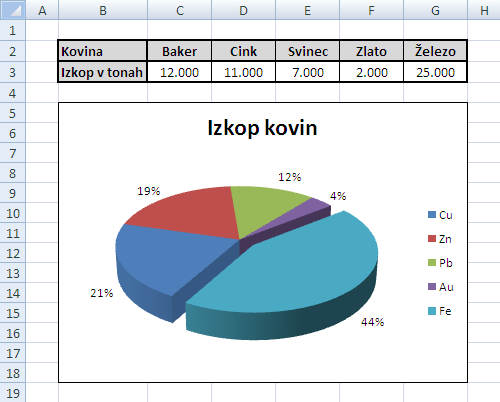
Prebivalci
Sestavi tabelo, kot je prikazana na sliki in izdelaj diagram. V zadnji vrstici tabele izračunaj, koga je več (moških ali žensk). Rezultat formule naj bo M ali Ž.
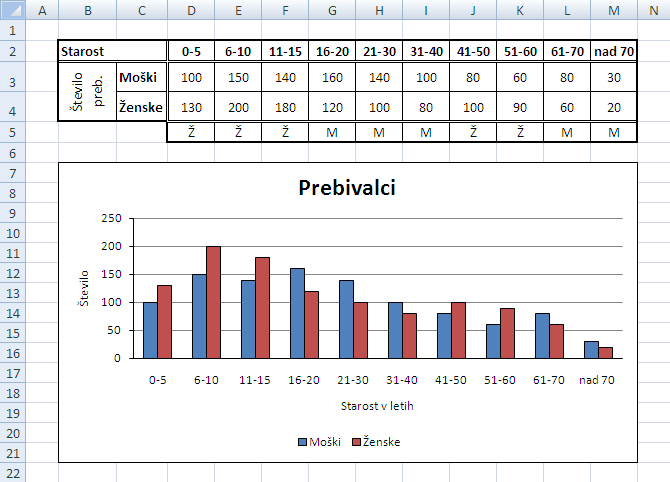
Ptice
Sestavi tabelo, kot je prikazana na sliki in izdelaj diagram. Sestavi formule za izračun števila vseh ptic, njihovih deležev, v zadnji vrstici pa sestavi formulo, ki ugotovi, ali je vrsta ogrožena. Vrsta je ogrožena, če je število ptic manjše od 100. Rezultat formule naj bo da ali ne.
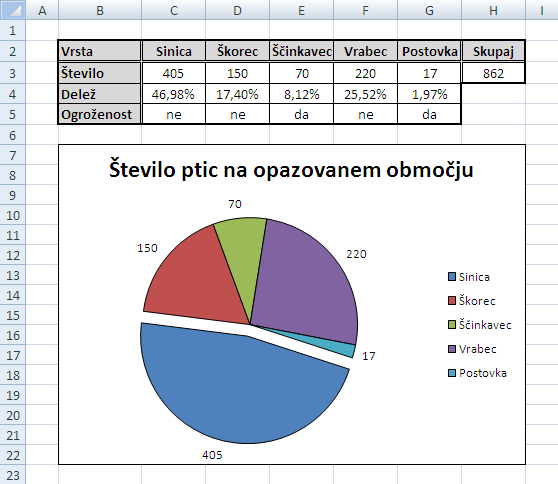
Naloga: Sladoled
V delovnem zvezku sladoled.xlsx so zbrani podatki o prodaji sladoleda. Oblikuj tabelo, kot je prikazano na sliki in izračunaj manjkajoče vrednosti (uporabi funkciji SUM in AVERAGE). Sestavi tudi oba diagrama.
Naloga: Honorar
V delovnem zvezku honorar.xlsx so vpisani podatki o obračunu avtorskih honorarjev pri reviji Presek. Višina honorarja je odvisna od števila strani prispevka in vrednosti točke. Če ima prispevek do 3 strani, je vsaka stran vredna 0,5 točke, vsaka nadaljna stran pa je vredna samo še 0,3 točke. Oblikuj podatke, kot je prikazano na primeru in izračunaj manjkajoče vrednosti (uporabi funkciji IF in SUM). Sestavi tudi grafikon, kot je prikazan na sliki.
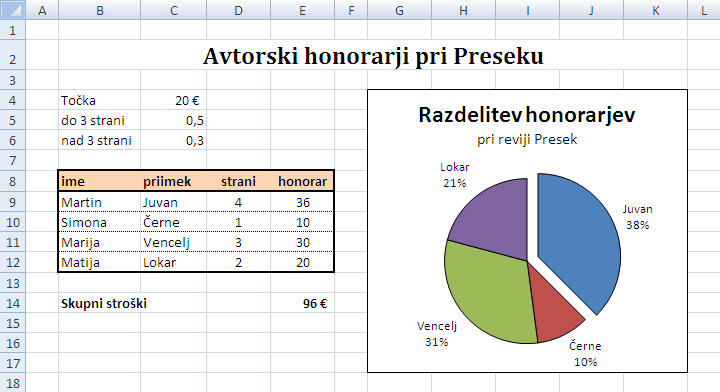
Naloga: Ocene
Odpri delovni zvezek ocene.xlsx.
- Učence v prvi tabeli uredi po priimkih.
- Oblikuj tabeli, kot je prikazano na sliki Ocene.
- V prvi tabeli za vsakega učenca izračunaj njegov uspeh. Z eno formulo izračunaj oceno (uporabi funkcije IF, MIN, ROUND in AVERAGE), z drugo pa njegov opisni uspeh (uporabi funkcijo INDEX). Če ima učenec kakšno negativno oceno, je tudi njegov uspeh negativen, sicer pa uspeh dobimo kot zaokroženo povprečje njegovih ocen. Sestavi samo formuli za prvega učenca, potem pa ju skopiraj po stolcih navzdol.
- V drugi tabeli preštej, koliko je posameznih ocen pri posameznih predmetih in skupnem uspehu (uporabi funkcijo COUNTIF). Sestavi samo eno formulo in jo skopiraj po ostalih celicah.
- Iz skupnega uspeha (zadnji stolpec druge tabele) sestavi tortni grafikon, kot je prikazan na spodnji sliki.
Naloga: Kolokviji
Odpri delovni zvezek kolokviji.xlsx.
- Uredi študente po priimkih, tiste z enakimi priimki pa še po imenu.
- Na pravo mesto vrini še podatke za dva študenta:
| Avsec | Tone | 35 | 23 | 57 | 50 | 50 |
| Drčar | Maja | 58 | 77 | 93 | 90 | 95 |
- Zamenjaj stolpca z imeni in priimki študentov.
- Za vsakega študenta izračunaj skupno število točk:
vsak kolokvij šteje 25%, domača naloga 15%, udeležba pa 10%. - Izračunaj tudi oceno:
90-100 (10), 80-89 (9), 70-79 (8), 60-69 (7), 50-59 (6), 40-49 (5) ... - Za vsak kolokvij, nalogo in udeležbo izračunaj še povprečno število točk.
- Preštej, koliko je študentov s posameznimi ocenami.
- Oblikuj tabeli, kot je prikazano na sliki. Pri stolpcu z ocenami uporabi pogojno oblikovanje (negativne ocene naj bodo rdeče, pozitivne pa modre in krepke).
- Sestavi grafikon, ki bo prikazoval število študentov s posameznimi ocenami. Najvišji stolpec naj bo svetlejši.
Naloga: Temperature
V delovnem zvezku temperature.xlsx so zbrani podatki o mesečnih temperaturah za neko obdobje. Oblikuj tabelo, kot je prikazano na sliki, in sestavi formule, ki bodo izračunale manjkajoče vrednosti v zadnjem stolpcu. Nato sestavi še črtni diagram, kot je prikazan na sliki.